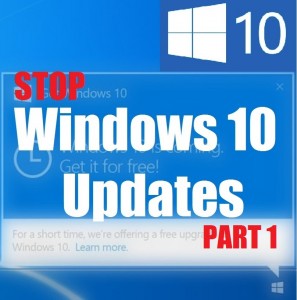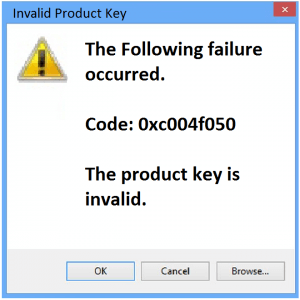So beheben Sie den HAL_Initialization_Failed-Fehler
Leserfrage:
„Hallo Wally, ich versuche erfolglos, Windows 8 auf einem virtuellen PC zu installieren. Ich erhalte den Bluescreen mit der Fehlermeldung „hal_initialization_failed“. Könnte das ein Kompatibilitätsproblem sein? Wir wären für jede Hilfe dankbar!“ – Charles S., Vereinigtes Königreich
Wallys Antwort: Bluescreen-Fehler können aus dem Nichts auftauchen und große Sorgen bereiten. Diese Fehler sehen oft verwirrend und kompliziert zu lösen aus, können aber in Wirklichkeit leicht zu beheben sein. Hier sehen wir uns einige Möglichkeiten an, diesen Bluescreen-Fehler zu beheben.
Problem
Der Fehler HAL_Initialization_Failed wird angezeigt und der Computer wird neu gestartet.

Ursache
Der Fehler HAL_Initialization_Failed wird verursacht durch:
- Verwendung veralteter oder defekter Gerätetreiber.
- Verwenden einer alten virtuellen Maschine zum Ausführen von Windows 8.
Lösung
Hier sind einige Möglichkeiten, den HAL_Initialization_Failed-Fehler zu beheben:
Verwenden Sie den abgesicherten Modus, um den Computer zu starten, wenn er nicht normal startet
Wenn Ihr Computer nicht normal startet, können Sie versuchen, ihn im abgesicherten Modus zu starten. Klicken Sie hier, um zu erfahren, wie.
Aktualisieren Sie die Gerätetreiber, um den Fehler zu beheben
Die meisten Bluescreen-Fehler werden durch treiberbezogene Probleme verursacht. Ein Treiber ist eine Software, die zwischen dem Computer und Windows sitzt. Es hilft ihnen, miteinander zu kommunizieren. Alle Geräte, die auf dem Computer funktionieren, verwenden Treibersoftware.
Sie können treiberbezogene Probleme beheben, indem Sie alle Treiber auf die neueste Version aktualisieren. Dies können Sie tun, indem Sie die Website Ihres Computerherstellers besuchen und Ihr Gerät lokalisieren. Sobald Sie Ihren Computer gefunden haben, laden Sie alle Treiber herunter, die für Ihr Betriebssystem erstellt wurden. Stellen Sie sicher, dass Sie alle Treiber einzeln installieren und neu starten, wenn Sie dazu aufgefordert werden.
Sie können Treiber auch mit einem Treiberdienstprogramm wie installieren DriverDoc. Dies hilft Ihnen, Zeit und Aufwand bei der Auswahl der richtigen Treiber zu sparen.
Verwenden einer virtuellen Maschine zum Ausführen von Windows 8
Wenn Sie eine virtuelle Maschinensoftware (z. B. VMware oder VirtualBox) zum Ausführen von Windows 8 verwenden, könnte dies die Ursache für den Fehler HAL_Initialization_Failed sein. Dies gilt insbesondere dann, wenn Sie eine alte Version der Software der virtuellen Maschine verwenden. Versuchen Sie, es zu aktualisieren, oder vermeiden Sie eine alte Version von Windows 8 in Ihrer virtuellen Maschine.